Jouez aux jeux Nintendo DS sur iPhone sans jailbreak
Divers / / February 14, 2022

Pour les fans de jeux iOS, les entrées des principaux développeurs de jeux (comme Nintendo ou Sony par exemple) restent restent insaisissables, et toute application qui permet l'émulation de jeu dans l'App Store est toujours rapidement supprimée par Pomme.
Cette fois cependant, les développeurs intelligents d'InfiniDev ont créé NDS4iOS, une application iOS qui peut être installée directement depuis Safari, contournant ainsi la modération stricte de l'App Store d'Apple pour permettre aux utilisateurs de jouer à des jeux Nintendo DS émulés sur leurs appareils iOS. Le meilleur de tous? Il n'est pas nécessaire d'avoir un iPhone ou iPad jailbreaké pour faire ce travail.
Lisez la suite pour apprendre à jouer aux jeux Nintendo DS sur votre iPhone, iPad ou iPod Touch.
Note importante: Étant donné que cette application ignore le processus de certification, cela signifie qu'elle n'est pas vérifiée par Apple, alors installez-la sous votre propre responsabilité.
Installation de NDS4iOS
Étape 1: Pour commencer, ouvrez Safari sur votre iPhone et rendez-vous sur
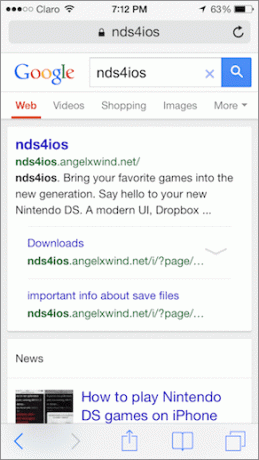
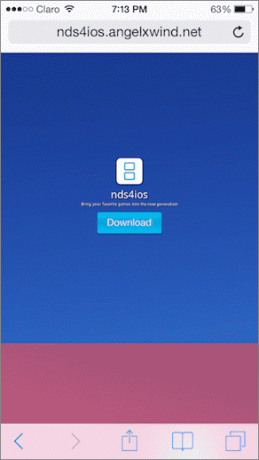
Étape 2: Une fois là-bas, cliquez sur le Télécharger bouton. Ensuite, sur la page suivante, faites défiler vers le bas jusqu'à atteindre la partie de la page dédiée aux "Appareils non jailbreakés".
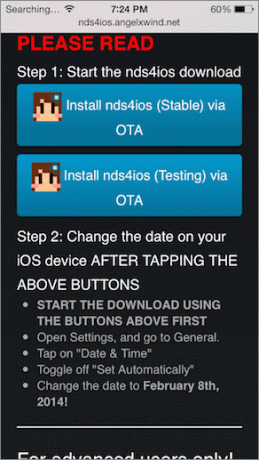
Étape 3: Vous y trouverez un bouton bleu utilisé pour installer l'application. Appuyez dessus et acceptez l'installation. Ensuite, sortez de Safari et entrez dans le Réglages application.

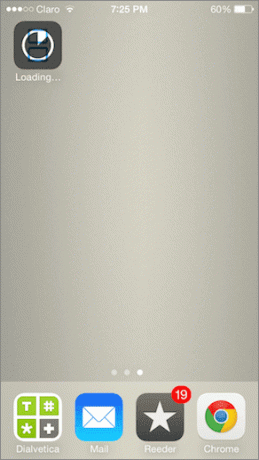
Astuce cool : N'oubliez pas d'installer le Stable version pour de meilleurs résultats.
Étape 4: Pour que l'application s'installe avec succès, vous devrez maintenant changer la date sur votre iPhone. Pour ce faire, une fois dans Réglages appuyez sur Général, puis sur Date et heure puis changer le Définir automatiquement basculer vers DÉSACTIVÉ.
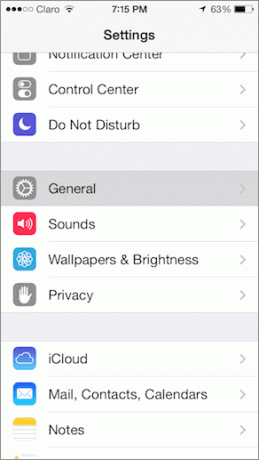
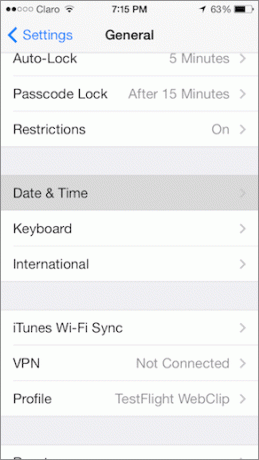
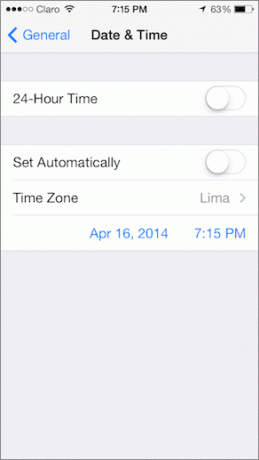
Enfin, modifiez la date manuellement pour 18 février 2014.
Étape 5 : Après quelques minutes, l'application NDS4iOS sera installée sur votre appareil iOS. Une fois que c'est le cas, vous pouvez régler l'heure de votre appareil à la normale.
Obtenir des jeux directement depuis votre appareil iOS
Lorsque vous ouvrez l'application, vous remarquerez qu'il n'y a pas jeux à jouer. Heureusement, vous pouvez les ajouter directement depuis votre appareil iOS. Voici comment procéder.
Important: Télécharger un jeu que vous ne possédez pas est illégal. Alors jouez de manière responsable et téléchargez uniquement le jeu que vous possédez.
Étape 6 : Dirigez-vous vers les paramètres de l'application (coin supérieur gauche de l'écran) et basculez AU la Activer la synchronisation Dropbox basculer. Cela vous mènera au Application Dropbox sur votre iPhone pour que vous autorisiez NDS4iOS à lire les fichiers de votre dossier Dropbox.

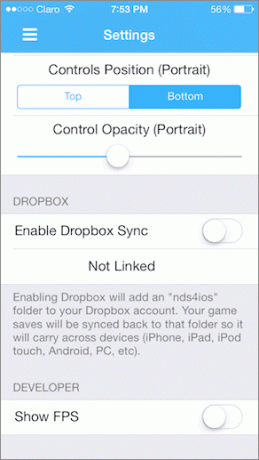
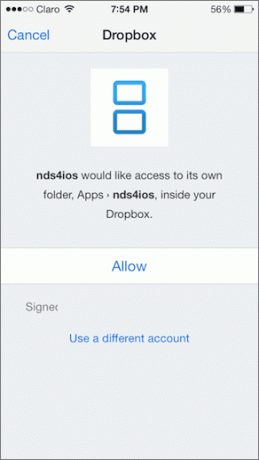
Il ne vous reste plus qu'à placer les ROM de jeu réelles dans votre Dropbox.
Étape 7 : Pour ce faire, sur l'écran principal de l'application NDS4iOS, appuyez sur le + signez en haut à droite et vous serez redirigé vers un site Web dans Safari où vous pourrez télécharger des ROM (vous pouvez toujours utiliser n'importe quel autre site Web que vous préférez bien sûr). Là, recherchez la ROM du jeu que vous souhaitez télécharger et ouvrez sa page.

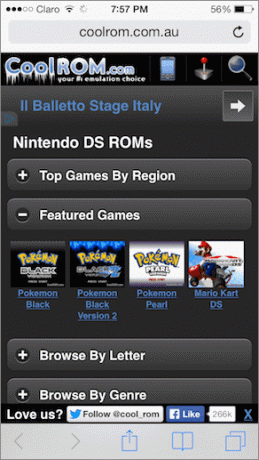
Étape 8 : Faites défiler vers le bas jusqu'à ce que vous trouviez les boutons de téléchargement. Pour cet exemple, nous allons télécharger les ROM du jeu sur notre Dropbox, alors appuyez sur le Enregistrer dans Dropbox bouton. Vous serez invité à vous connecter à Dropbox. Faites-le, puis appuyez sur le Sauvegarder bouton.
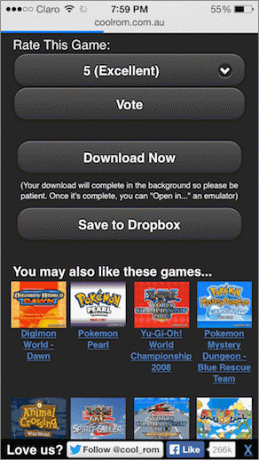
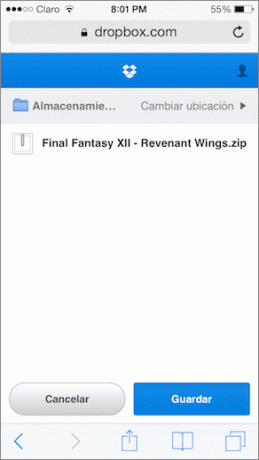
Étape 9 : Après quelques minutes (selon la taille du fichier ROM), la ROM du jeu sera téléchargée. Ouvrez Dropbox et appuyez sur le fichier téléchargé (généralement trouvé dans un dossier nommé "Stockage" ou quelque chose comme ça) et sur l'écran suivant, appuyez sur le Partager bouton.
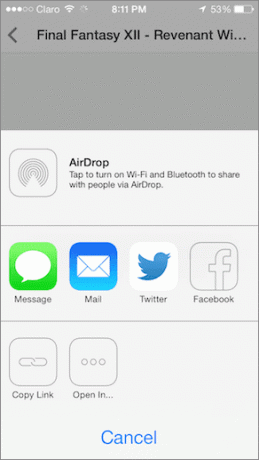
Là, sélectionnez Ouvrir dans… puis choisissez NDS4iOS. Après avoir exporté le fichier ROM, il sera prêt à être lu sur NDS4iOS une fois que vous aurez appuyé dessus.

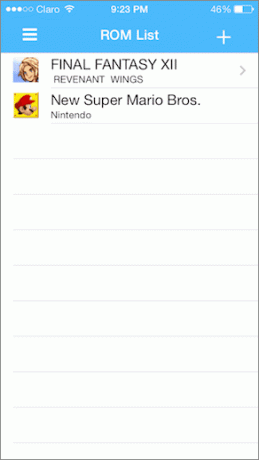
Astuce cool : J'ai essayé quelques jeux sur différents iPhones et je recommande de les jouer au moins sur un iPhone 5 ou supérieur, car les performances sur l'iPhone 4S et inférieur rendent la plupart des jeux presque injouables.
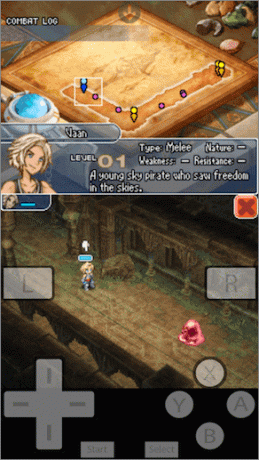
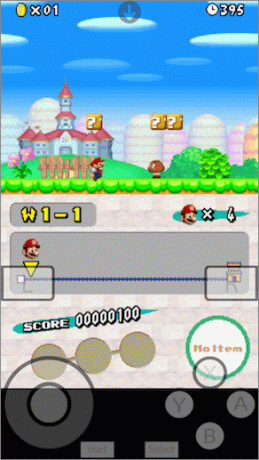
Voilà. Vous disposez désormais d'un moyen simple de lire des sauvegardes de vos jeux Nintendo DS, pas moins que sur votre appareil iOS, quand vous le souhaitez. Profitez!
Crédit d'image supérieur: Sara
Dernière mise à jour le 03 février 2022
L'article ci-dessus peut contenir des liens d'affiliation qui aident à soutenir Guiding Tech. Cependant, cela n'affecte pas notre intégrité éditoriale. Le contenu reste impartial et authentique.



